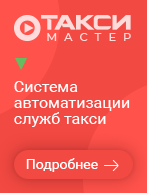Обновление Такси-Мастер — различия между версиями
| Строка 13: | Строка 13: | ||
# Если новая версия программы Такси-Мастер ниже 2.0.61.20, то воспользуйтесь [[Обновление Такси-Мастер старой версии|этой инструкцией по обновлению]]; | # Если новая версия программы Такси-Мастер ниже 2.0.61.20, то воспользуйтесь [[Обновление Такси-Мастер старой версии|этой инструкцией по обновлению]]; | ||
# Если новая версия программы Такси-Мастер 2.0.61.20 и выше, то воспользуйтесь [[#Процесс обновления|инструкцией по обновлению]], расположенной в данной статье.}} | # Если новая версия программы Такси-Мастер 2.0.61.20 и выше, то воспользуйтесь [[#Процесс обновления|инструкцией по обновлению]], расположенной в данной статье.}} | ||
| − | |||
| − | |||
| − | |||
| − | |||
| − | |||
| − | |||
| − | |||
| − | |||
| − | |||
| − | |||
| − | |||
| − | |||
| − | |||
| − | |||
| − | |||
| − | |||
| − | |||
| − | |||
| − | |||
| − | |||
| − | |||
| − | |||
| − | |||
| − | |||
| − | |||
| − | |||
| − | |||
{{warning| | {{warning| | ||
'''Обязательно''' создайте резервную копию базы данных перед установкой новой версии. | '''Обязательно''' создайте резервную копию базы данных перед установкой новой версии. | ||
}} | }} | ||
| − | |||
| − | |||
| − | |||
| − | |||
| − | |||
| − | |||
| − | |||
| − | |||
| − | |||
| − | |||
| − | |||
| − | |||
| − | |||
| − | |||
| − | |||
| − | |||
| − | |||
| − | |||
| − | |||
== Процесс обновления == | == Процесс обновления == | ||
| Строка 68: | Строка 22: | ||
Это происходит в связи с тем, что все настройки хранятся в [[Каталог {{ТМ}}|папке, в которую изначально установлена программа]]. | Это происходит в связи с тем, что все настройки хранятся в [[Каталог {{ТМ}}|папке, в которую изначально установлена программа]]. | ||
Установка в другое место влечет за собой необходимость заново настраивать Такси-Мастер. | Установка в другое место влечет за собой необходимость заново настраивать Такси-Мастер. | ||
| − | |||
| − | |||
Обновление происходит с помощью установки патча. Пошалговая инструкция для обновления Такси-Мастер данным способом: | Обновление происходит с помощью установки патча. Пошалговая инструкция для обновления Такси-Мастер данным способом: | ||
| Строка 86: | Строка 38: | ||
{{warning|Из папки LiveUpdate можно удалять только файлы с расширением .arch, остальные файлы должны оставаться там для возможности последующего обновления приложений, которые не были запущенны на момент обновления.}} | {{warning|Из папки LiveUpdate можно удалять только файлы с расширением .arch, остальные файлы должны оставаться там для возможности последующего обновления приложений, которые не были запущенны на момент обновления.}} | ||
| − | |||
| − | |||
| − | |||
| − | |||
| − | |||
| − | |||
| − | |||
| − | |||
| − | |||
| − | |||
| − | |||
| − | |||
| − | |||
| − | |||
| − | |||
| − | |||
| − | |||
| − | |||
| − | |||
| − | |||
| − | |||
| − | |||
| − | |||
| − | |||
| − | |||
| − | |||
| − | |||
| − | |||
| − | |||
| − | |||
| − | |||
| − | |||
| − | |||
| − | |||
| − | |||
| − | |||
| − | |||
| − | |||
| − | |||
| − | |||
| − | |||
| − | |||
| − | |||
| − | |||
| − | |||
| − | |||
| − | |||
[[Категория:ТМ2]] | [[Категория:ТМ2]] | ||
[[Категория:Обновление]] | [[Категория:Обновление]] | ||
[[Категория:Установка]] | [[Категория:Установка]] | ||
Версия 16:08, 21 января 2013
Если текущая версия программы Такси-Мастер, установленной на ваших рабочих местах, ниже 2.0.47.0, вам также потребуется перепрошить ключ защиты. Узнать текущую версию вы можете в окне информации о программе (Окна → Помощь → вкладка Общие).
http://youtu.be/RvO0WDHUkKk
Обновление Такси-Мастер — это, во-первых, дистрибутив, который содержит новую версию Такси-Мастер, а во-вторых, процесс доведения текущей рабочей копии Такси-Мастер до более новой версии. Каждое обновление имеет версию, которая, как подразумевается, выше установленной. Вместе с обновлением Такси-Мастер поставляются обновления некоторых модулей, однако чаще всего помимо этого необходимо обновлять также серверы этих модулей (например, сервер сообщений или сервер связи с водителями).
- Если новая версия программы Такси-Мастер ниже 2.0.61.20, то воспользуйтесь этой инструкцией по обновлению;
- Если новая версия программы Такси-Мастер 2.0.61.20 и выше, то воспользуйтесь инструкцией по обновлению, расположенной в данной статье.
Процесс обновления
Установка новой версии происходит поверх старой (исключение — тестирование). Это происходит в связи с тем, что все настройки хранятся в папке, в которую изначально установлена программа. Установка в другое место влечет за собой необходимость заново настраивать Такси-Мастер.
Обновление происходит с помощью установки патча. Пошалговая инструкция для обновления Такси-Мастер данным способом:
- Данный патч необходимо поместить в папку, расположенную по пути C:\Program Files\TMEnterprise\TMServer\LiveUpdate.
- Запустите сам TMServer и в окне настроек нажмите кнопку Обновить. При этом TMServer, база данных, сервер сообщений, сервер связи с водителями и все рабочие места будут обновлены автоматически.
- Подождите некоторое время — сервер распаковывает обновление
- После распаковки обновления вы увидите окно программы - «обновлятора» и запрос от него на продолжение обновления. Во время распаковки в нижней части окна имеется возможность развернуть лог происходящих событий.
- Если в полученном вами обновлении содержится обновление TMServer или базы данных, то TMServer будет временно закрыт, и снова запущен после обновления.
- Если во время обновления TMServer или базы данных будут запущены рабочие места, сервер сообщений или сервер связи с водителями, то они также будут временно закрыты и запустятся самостоятельно после обновления базы данных и TMServer. При этом в программе Такси-Мастер на рабочих местах появится мигающее сообщение о предстоящем закрытии программы. Пользователь может сам завершить работу либо дождаться автоматического закрытия через минуту после появления уведомления.
- Если в полученном обновлении будут содержаться только обновления рабочих мест, сервера сообщений или сервера связи с водителями, то TMServer отправит им сообщение о необходимости обновления, и, как в предыдущем варианте, пользователю будет выдано уведомление об автоматическом закрытии программы через минуту. Далее программа закроется, программа - «обновлятор», переданная приложению TMServer, обновит приложение и снова запустит его.
В случае, если при обновлении рабочие места/сервер сообщений/сервер связи с водителями не запущены, то их обновление произойдет позднее — при запуске и подключении к TMServer.